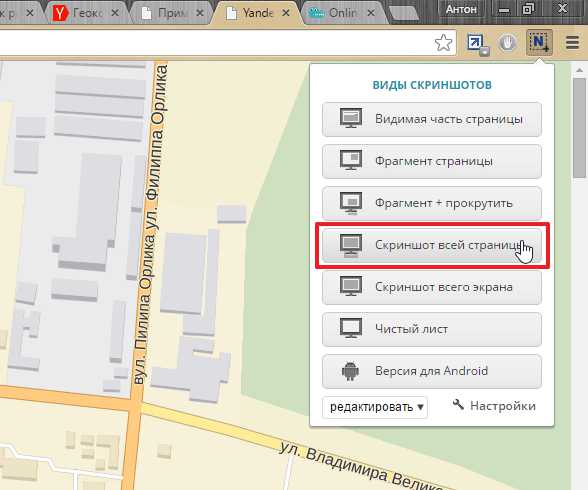
В прошлой статье мы с вами разобрались как сохранить карту из Google Maps. 1 и 3 способы — универсальны и отлично работают для сохранения карт Яндекса. Здесь расскажу еще один способ.
Как сохранить большую карту Яндекса без программ
За этот способ спасибо Ивану Титову. Расскажу как я буду его использовать. Нам понадобиться:
- Браузер (буду использовать Google Chrome);
- Расширение для создания скриншотов (Nimbus Screenshot);
- Yamap.zip — [458 байт], который нужно будет настроить под себя.
Запускаем Goolge Chrome, устанавливаем расширение Nimbus Screenshot и скачиваем Yamap.zip. Распаковываем архив и открываем файл с помощью блокнота или Notepad++. Содержимое HTML файла выглядит следующим образом. Стрелочками показаны места где нужна настройка.
center: [49.34601652, 23.52472478], zoom: 17
Нужно взять отсюда — https://dimik.github.io/ymaps/examples/location-tool/
Как сохранить картинку с Яндекс/Гугл карты
Выбираем центр той местности, которая нам нужна и копируем значение «Центр карты» в center: [49.34601652, 23.52472478]. Выбираем масштаб и устанавливаем значение — zoom.
задаем размер. То есть изменяем значение width и height чтобы поместилось вся нужная территория.
Сохраняем файл Yamap.html и открываем в Google Chrome.
Сохраняем скриншот всей страницы и жмем «Готово» в правом верхнем углу.
Сохраняем получившееся изображение в компьютер или сразу распечатываем.
- Как распечатать PDF файл.
- Как распечатать страницу из интернета.
Печатайте с удовольствием.
Сохранение карты с сервисов Yandex или Google в файл с заданным размером.
Сохранение карты с сервисов Yandex или Google в файл с заданным размером.r_v_fMay 25th, 2012Многие пользуются картами Google или Yandex, однако не все знают, что карту можно сохранить на диск не только утомительным методом PrintScreen + последующая склейка фрагментов.
Есть и менее затратный метод. Для этих целей воспользуемся бесплатной программой url2bmp, которую можно скачать отсюда.
Рассмотрим, как с помощью любого браузера и программы url2bmp скачать большую карту с maps.yandex.ru (скачивание карты с maps.google.com ничем принципиальным не отличается).
1. Открываем с помощью браузера веб-страницу Yandex-карты и в окне поиска вводим названием населенного пункта, для которого необходимо получить карту (в нашем примере, это Москва, Вы можете выбрать свой город), после чего нажимаем кнопку «Найти».
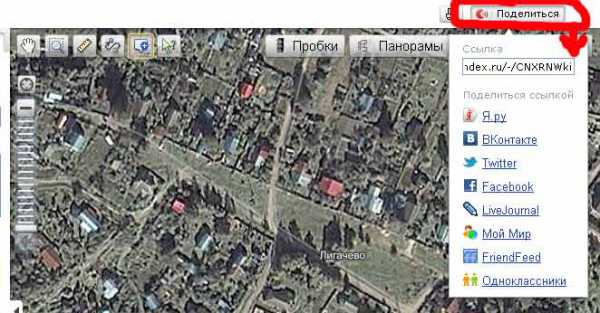
2. На открывшейся карте заданного населенного пункта при необходимости выбираем масштаб с помощью ползунка (он находится в левой части карты), после чего кликаем в правом верхнем углу карты на кнопку «Поделиться» и в открывшемся меню копируем ссылку из окошка под надписью «Ссылка» (В окне выделяем с помощью мыши ссылку, , после чего нажимаем комбинацию клавиш Ctrl+C для копирования выделенной ссылки в буфер обмена.) Для карт Google — это значок «цепочки» (ссылки) рядом со значком принтера в середине панели над картой3. Переходим в окно программы url2bmp и кликаем по полю «URL», после чего нажимаем комбинацию клавиш Ctrl+V для вставки в него скопированной с Яндекс.Карт ссылки.
Кроме этого, при необходимости указываем следующие параметры: — в полях «Image size» указываем в пикселах размеры (ширина и высота) полученной большой карты; — в поле «Output image» задаем имя требуемого графического файла (он будет создан в той папке компьютера, откуда была запущена программа url2bmp) с большой картой, а также выбираем его формат (BMP, PNG, JPEG, TIFF). Обратите внимание, что от выбранного формата зависит размер полученного графического файла.
По окончанию настроек нажимаем кнопку «GO» для начала скачивания и сохранения в файл большой карты заданной территории.4. Начинается процесс загрузки карты и формирование заданного графического файла. Его продолжительность зависит от скорости Вашего интернет-соединения и быстродействия компьютера.
По окончанию создания файла заголовок окна программы изменится на «File written with no error — ready». 5. Затем в каталоге программы появляется файл с заданным в шаге 4 именем и расширением, содержащий карту выбранного в шаге 1 населенного пункта с заданным в шаге 2 масштабом. Дважды кликаем по этому файлу для его открытия.
Как распечатать карту с «Яндекса»: инструкция
С помощью сервиса «Яндекс.Карты» можно не только отслеживать маршрут, но и искать нужные места. Например, культурные заведения, автозаправки, кафе и так далее. При необходимости вы всегда можете распечатать карту с «Яндекса». Разберемся, как это сделать с компьютера и с телефона отдельно.
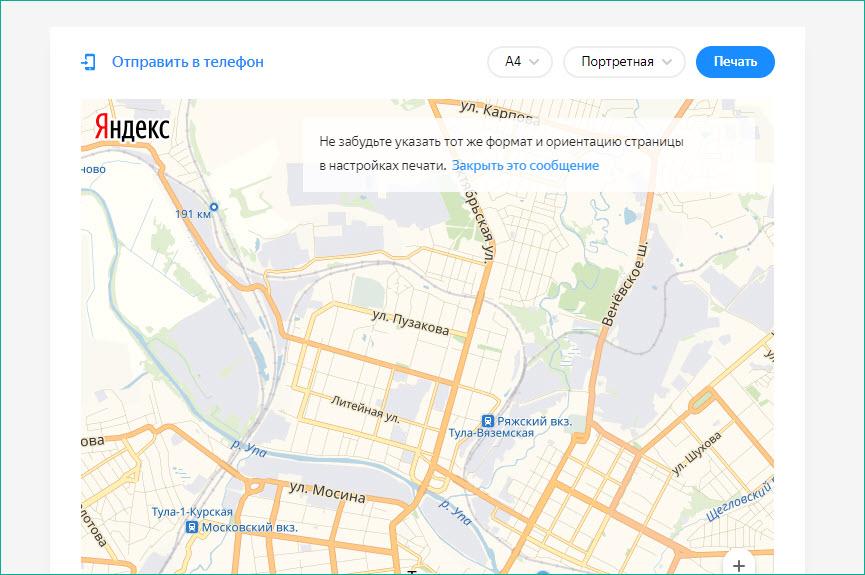
Печатаем с компьютера
Для начала вам необходимо открыть официальный сайт данного сервиса. Сделать это можно через любой браузер. Заходим на сайт и сразу же видим открытую карту. Перед тем как распечатать карту с «Яндекса», нам нужно составить правильный маршрут или найти нужную точку на карте местности. После того как вы выставили нужные параметры и положение на карте, можно переходить к печати.
Вам будет интересно: Что необходимо для разработки под IOS?
Для этой функции на официальном сайте есть отдельная кнопка. На верхней панели необходимо найти раздел с тремя кнопками: «Линейка», «Принтер» и «Дополнительное меню». Необходимая нам функция находится по центру — это иконка в виде принтера. Жмем на нее.
Теперь появится меню с выбором параметров. С помощью кнопок сверху можно выбрать формат листа, расположение карты при печати. Чтобы внести изменения в масштаб, воспользуйтесь значками +/- справа от карты. После этого нажмите на кнопку «Печать».
В результате появится окно для настройки самой печати. Здесь нужно указать модель подключенного принтера, выбрать количество страниц, тип печати и дополнительные настройки. Справа вы можете увидеть через «Предпросмотр» то, как будет выглядеть карта на итоговом листе. После внесения корректив снова жмем «Печать».
Помните, что перед тем как распечатать карту с Яндекса, на принтере вы должны выставить те же параметры, что и при составлении карты. Это можно сделать через компьютер с помощью фирменной утилиты или через органы управления устройством.
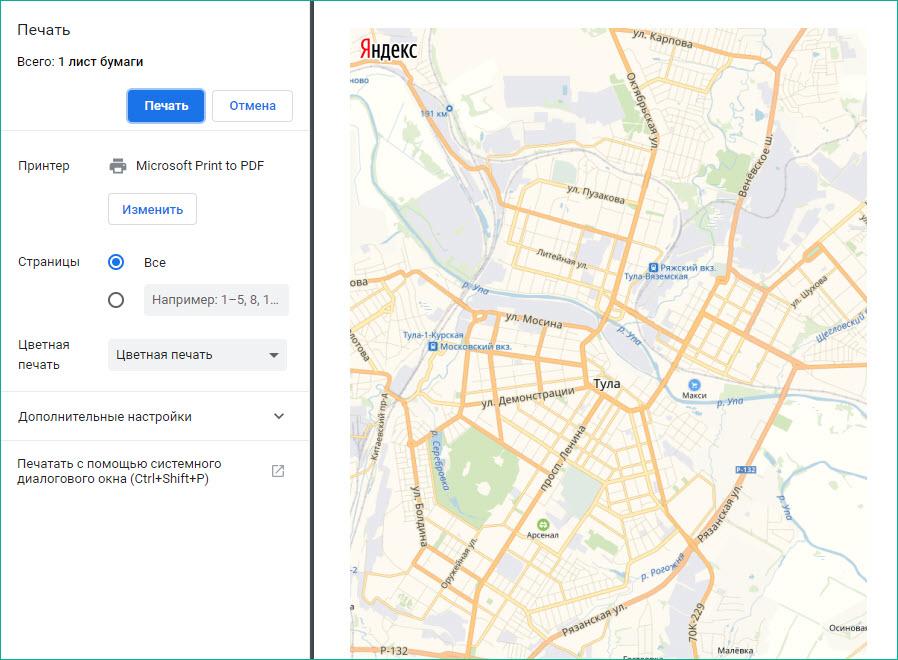
Отправка на телефон
С помощью официального сайта, открытого на компьютере, можно откорректировать карту, а затем отправить ее на смартфон. Это позволит обойтись без печати бумажного варианта.
Для этого необходимо нажать на кнопку «Отправить в телефон». После чего появится поле для ввода мобильного телефона. На него придет СМС-сообщение с ссылкой на составленную вами карту. Также вы можете выбрать вариант получения ссылки на электронную почту.
Более удобный вариант — просканировать QR-код с экрана компьютера с помощью камеры телефона. После этого ваша карта автоматически появится в приложении.
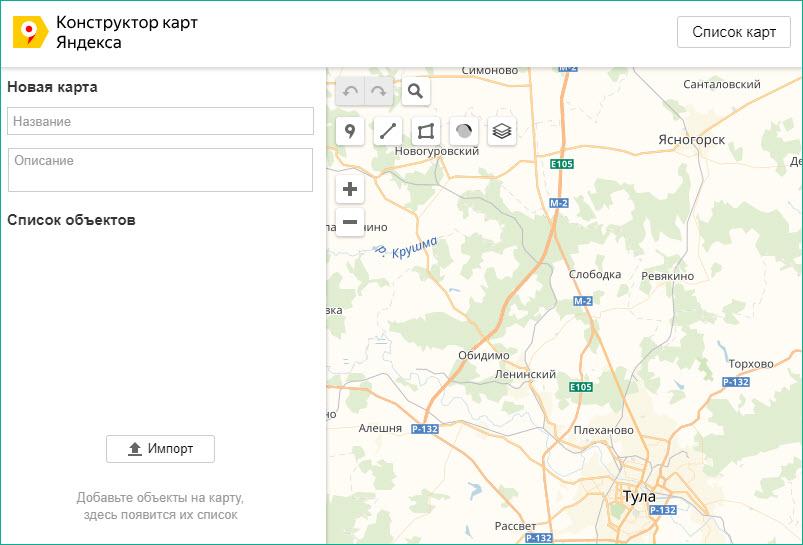
Конструктор
Теперь вы знаете, как осуществляется печать через обычную версию Yandex. Однако разработчики не оставили функционал без внимания и создали специальный конструктор, который позволяет детально настроить изображение и распечатать «Яндекс.Карту» на нескольких листах. Рассмотрим данный способ.
На сайте «Конструктор карт Яндекса» вы увидите похожее меню. Слева находится панель редактирования. Здесь необходимо ввести название и описание карты. Справа находится само изображение местности со всеми стандартными инструментами «Яндекса».
Конструктор позволит вам распечатать «Яндекс.Карту» на нескольких листах. При редактировании изображения для печати вы можете выставить размер, количество пикселей и так далее. В результате у вас получится готовая картинка для печати. Сохраните ее на жесткий диск, чтобы в дальнейшем воспользоваться средствами операционной системы, или специальную фирменную программу от производителя принтера. Уже с их помощью вы сможете распечатать карту с «Яндекса» в нужном вам формате: на нескольких листах, на большом листе, несколько карт на одном листе и так далее.
Заключение
Встроенные средства на сайте Yandex позволяют детально настроить отображаемую информацию на карте полностью подготовить изображение к печати. Плюсов в копилку сервиса добавляет возможность моментально отправить данные на смартфон.
Источник: 1ku.ru
Как сохранить большую карту яндекса без программ

Делаем скриншот карты Яндекс (нажмите для увеличения)
В прошлой статье мы с вами разобрались как сохранить карту из Google Maps. 1 и 3 способы — универсальны и отлично работают для сохранения карт Яндекса. Здесь расскажу как еще пару способов.
Народная карта
Пользователи сами делают карты городов, а Яндекс следит за качеством. Файлы представлены в формате PDF с разрешением 300 dpi. Распечатываются или на формат A0 или на A1. Доступны по адресу
Пока отрисованы не все города, но возможно ваш уже есть.
Как сохранить большую карту Яндекса без программ
За этот способ спасибо Ивану Титову. Расскажу как я буду его использовать. Нам понадобиться:
- Браузер (буду использовать Google Chrome);
- Расширение для создания скриншотов (Nimbus Screenshot);
- Yamap.zip — [458 байт], который нужно будет настроить под себя.
Запускаем Goolge Chrome, устанавливаем расширение Nimbus Screenshot и скачиваем Yamap.zip. Распаковываем архив и открываем файл с помощью блокнота или Notepad++. Содержимое HTML файла выглядит следующим образом. Стрелочками показаны места где нужна настройка.
Выбираем центр той местности, которая нам нужна и копируем значение «Центр карты» в center: [49.34601652, 23.52472478]. Выбираем масштаб и устанавливаем значение — zoom.
задаем размер. То есть изменяем значение width и height чтобы поместилось вся нужная территория.
Сохраняем файл Yamap.html и открываем в Google Chrome.
Сохраняем скриншот всей страницы и жмем «Готово» в правом верхнем углу.
Сохраняем получившееся изображение в компьютер или сразу распечатываем.
- Как распечатать PDF файл.
- Как распечатать страницу из интернета.
Печатайте с удовольствием.
Источник: subscribe.ru